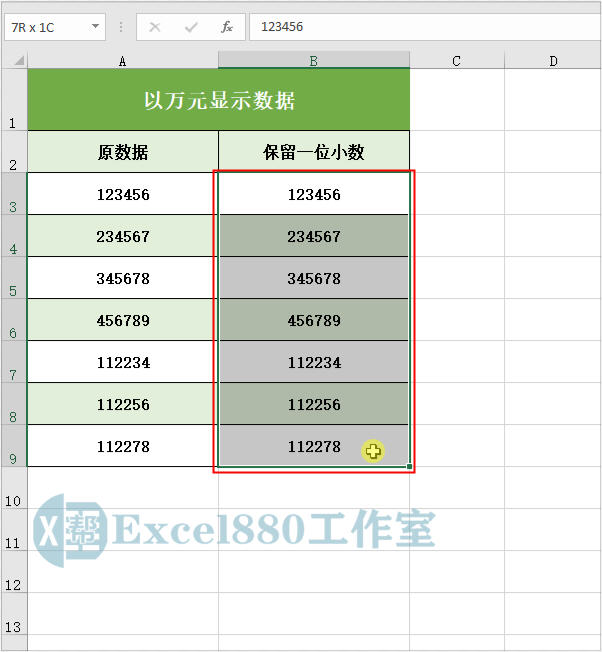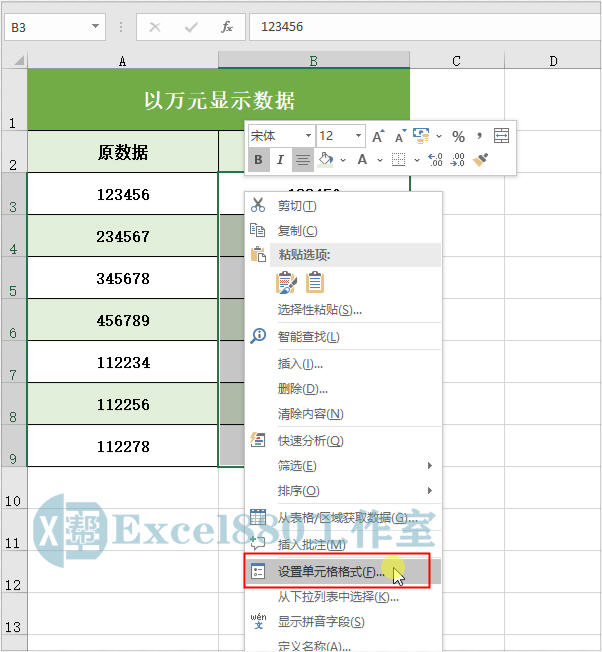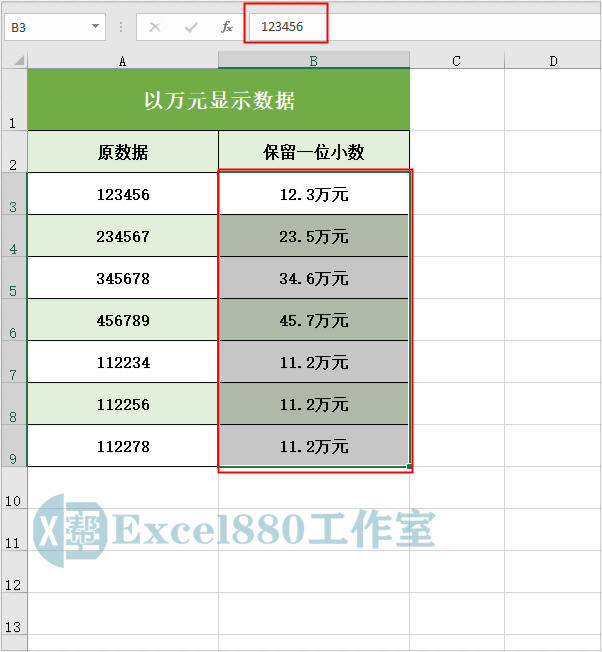微信公众号 【EXCEL880】 QQ群【341401932】
课程咨询 加我微信EXCEL880B 试学网址http://v.excel880.com
课程咨询 加我微信EXCEL880B 试学网址http://v.excel880.com
如下图所示,如何输入以万元为单位显示数据,并保留一位小数点?
在工作表中,如果输入数字后,紧跟着输入单位,那么改数据可能会无法进行计算,为了避免这种情况,我们可以通过设置单元格格式,使单元格输入数字后,自动显示单位,下面介绍具体的操作方法。
本文针对零基础的同学讲解详细步骤,有基础的可以翻到后面直接看方法。
1、在工作表中,选择B3:B9单元格区域,如下图所示。
2、单击鼠标右键,弹出快捷菜单,选择“设置单元格格式”选项,如下图所示。
3、打开“设置单元格格式”对话框,选择“自定义”选项,如下图所示。
4、打开“设置单元格格式”对话框,在“自定义”选项右侧的面板中,输入:0"."0,万元,如下图所示。
5、单击“确定”按钮,即可完成设置,使单元格不仅可以显示万元数据,还可以保留一位小数位数,效果如下图所示。
好了,今天有关在Excel中以万元为单位显示数据的方法便介绍到这,大家赶紧实际操作练习一下吧,有不懂的问题可以留言问小编呦!感谢支持Excel880工作室,还请多多转发,持续关注我们呀!